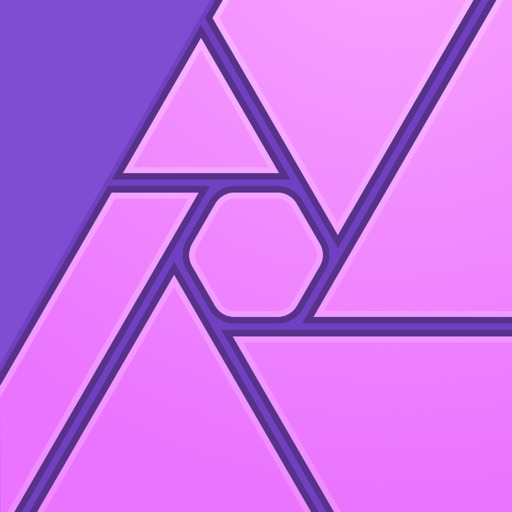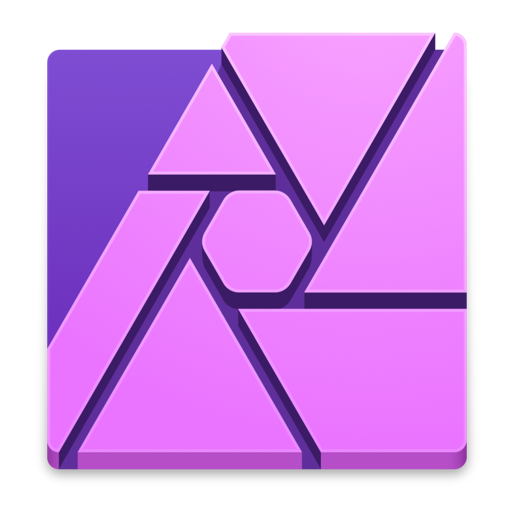一眼レフカメラを買うか悩んでいる人も多いかと思います。そもそも一眼レフカメラと言っても、ミラーレス一眼・ASC-P一眼・フルサイズ一眼と複数の種類があります。
「どれを使ったらキレイな写真を撮れるかなー!」
と考えて無駄に高額なカメラとレンズを買ってしまう前に、そもそも「キレイな写真」にするためにプロカメラマンや有名インスタグラマーなどが行なっている「本当の一手間」について紹介します。
一眼レフカメラの特徴(強み・メリット)
一眼レフカメラで撮影した写真は、レンズ性能でボケ感が大きく変わります。
F値の最小値が小さければ小さいほど、明るい綺麗な写真が撮影できます。
(もちろんその分値段も跳ね上がりますが)
僕はCanonユーザーなので、主に下のレンズを使用して撮影に臨んでいます。
自動生成のJPEGは思ったより手抜き
実は、一眼レフカメラで撮影した写真には2種類のデータが存在します。
JPEG:自動的に生成される閲覧用の画像
RAW:事前に設定が必要な加工前の生データ
容量はRAWの場合、JPEGの3〜4倍ほどありますので、全ての写真でRAWデータを保管するとHDDやSSDの容量が一瞬でパンクします。
とはいえ、自動生成されるJPEGは人間の目で見た鮮やかな世界と異なり、霞みがかった明度や、くすんだ色合いで表示されることが多い点に注意が必要です。
目で見た印象に近づけるために現像処理
「あの時見たキレイな被写体」を再現するためには、RAWデータを加工する(=現像処理)必要があります。
JPEGの加工も可能ですが、既に加工されたデータを再度加工することになるので、画質は劣化します。
僕は大容量のSDカードを常備して、RAW+JPEGで写真撮影を行い、自宅でMacBook ProやiPad Proを使ってRAWデータから現像処理を行うようにしています。
現像前と現像後の比較
実際に撮影後に自動生成されたJPEG画像と現像処理を行ったRAW画像比較してみます。
【自動生成されたJPEG】
下の2枚は一眼レフカメラで撮影した際に自動生成されJPEGデータをそのまま取り出したものです。

<沖縄 残波岬にて>

<東京都 江戸川区花火大会にて>
【RAW現像処理の結果】
そしてこちらが上の写真をRAW現像した結果です。
書き出しの際には写真データの劣化が少ないPNG形式がおススメです。


彩度・露出・明るさ・黒点・ハイライトをいじっていくだけでプロが撮ったような高クオリティの写真に仕上がります。
何より素晴らしいのは、「誰か他の人が撮った写真」ではなく、「自分自身が生み出した最高の瞬間の、最高の一枚」を創り出すことができるという点に尽きます!
現像に使用したガジェットとアプリ
普段はiPad Pro+Apple Pencilを使用しますが、本気で現像処理をするときにはMacBook Proを活用します。
<iPad Pro+Apple Pencil>
<MacBook Pro>
Photoshopはサブスクリプションで定額料金がかかるのが好みでは無いので、僕は買い切り版のAffinity Photoを愛用しています。
<iPad版 Affinity Photo>
<Mac版 Affinity Photo>
なお、Affinity Photoの使い方がわからない時のために、参考書を1冊手元に用意しておくと安心ですよ。
まとめ
「一眼レフで撮った写真はキレイ」
「iPhoneやAndroidの写真とは違うね!」
そう言いたくなるほど一眼レフカメラの写真は素敵に撮影できますが、「もう一手間」を惜しまないことで他の人に一歩差を開くことができるようになりますよ。
これまで撮った写真を「よりキレイ」に昇華させたい場合には、現像処理の一手間を加えることで、グッと良い印象に変わります。他では見たことのない綺麗な写真に仕上げたいなら、ぜひ試してみましようね!
【おまけ】
写真の撮り方や構図については下の記事を参照

Affinity Photo for iPadの使い方は下の記事を参照